Impresión de etiquetas de disco (CD/DVD/BD)
Cree e imprima fácilmente etiquetas de discos (CD/DVD/BD) personalizadas utilizando sus fotos favoritas.
 Nota
Nota
-
Esta función solo está disponible en modelos compatibles. Para obtener más información sobre los modelos compatibles, consulte Impresoras que admiten la impresión de etiquetas de disco.
Si la impresora está incluida en la lista de Impresoras que admiten la impresión de etiquetas de disco mediante controlador, consulte Impresión de etiquetas de disco (CD/DVD/BD).
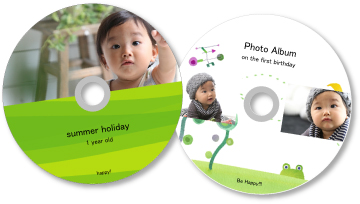
 Importante
Importante
- No coloque la bandeja de disco hasta que aparezca un mensaje pidiéndole que cargue un disco imprimible. Cargar un disco imprimible mientras la impresora está efectuando alguna operación podría dañar la impresora.
- Para colocar o extraer la bandeja de disco, haga clic en Inicio para volver a la primera página del Manual en línea de su modelo y busque "Colocación de un disco imprimible".
-
Haga clic en Etiqueta de disco (Disc Label) en la pantalla Menú de guía (Guide Menu).
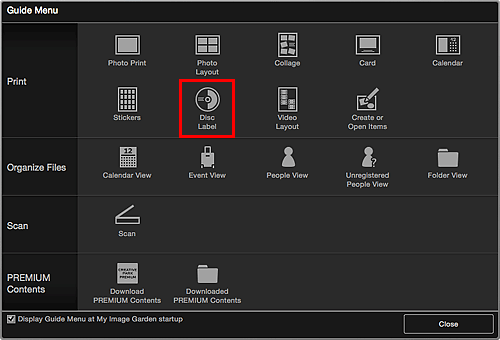
Aparecerá el cuadro de diálogo Definir diseño y papel (Set Design and Paper).
-
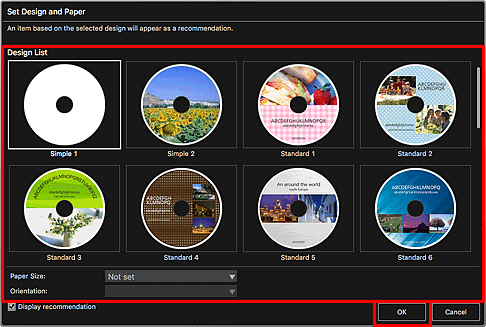
La etiqueta de disco (CD/DVD/BD) aparece en la pantalla de edición de elementos.
 Nota
Nota- Puede que el formato no sea el esperado en función de la información de fotografía o de los resultados de análisis de las imágenes seleccionadas.
-
En Agregar imagen (Add Image) seleccione las imágenes que desee utilizar para una etiqueta de disco (CD/DVD/BD).
Las imágenes aparecen en el área Materiales.
-
Arrastre la imagen desde el área Materiales y, a continuación, suéltela en el marco de formato que desee.
Cuando se mueve una imagen a un marco de formato, aparece un icono en forma de cruz en la imagen.
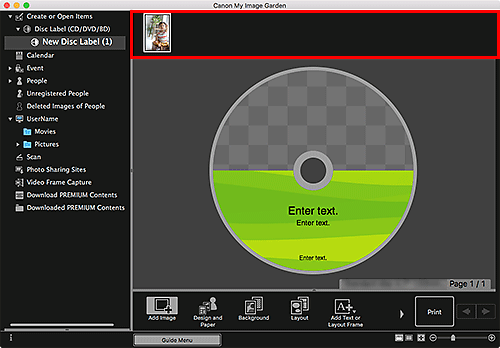
-
Edite el elemento como desee.
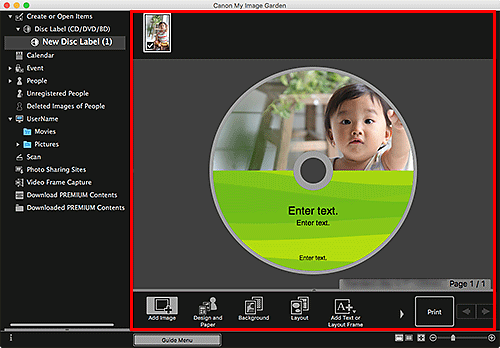
 Nota
Nota- En el cuadro de diálogo Configuración avanzada que aparece al hacer clic en Avanzadas... (Advanced...) en la parte inferior de la pantalla, puede establecer el área de impresión. Si no aparece Avanzadas... (Advanced...), haga clic en
 (desplazamiento a la derecha).
(desplazamiento a la derecha). - En casos como cuando aparece Identificando personas (Identifying people) en Personas no registradas (Unregistered People) en el Menú global, a la izquierda de la pantalla, es posible que los resultados no sean los esperados ya que la colocación automática no es aplicable a imágenes en las que no se ha completado el análisis.
- Para intercambiar imágenes colocadas automáticamente, consulte Inserción de imágenes.
- En el cuadro de diálogo Configuración avanzada que aparece al hacer clic en Avanzadas... (Advanced...) en la parte inferior de la pantalla, puede establecer el área de impresión. Si no aparece Avanzadas... (Advanced...), haga clic en
-
Haga clic en Imprimir (Print) o en la parte inferior derecha de la pantalla.
Aparecerá el cuadro de diálogo Imprimir.
 Importante
Importante- Si aparece el cuadro de diálogo Configuración de impresión, marque la casilla de verificación Imprimir/escanear con AirPrint (Print/scan using AirPrint) en el cuadro de diálogo Preferencias.
-
Defina el número de copias que desee imprimir, la impresora que se vaya a utilizar y otras configuraciones.
-
Haga clic en Mostrar detalles (Show Details) y, a continuación, asegúrese de que aparece 120 x 120 mm en Tamaño del papel (Paper Size).
Si no se muestra, vaya al paso 8 de Impresión de etiquetas de disco (CD/DVD/BD).
-
Seleccione Soporte y calidad (Media & Quality) en el menú desplegable de las opciones de impresión y, a continuación, Selección automática (Auto Select) o Bandeja de CD-DVD (CD-DVD Tray) en Introducir desde (Feed from).
-
Haga clic en Imprimir (Print).
Cuando se muestre el mensaje, establezca la bandeja de disco.
 Nota
Nota- Para imprimir etiquetas de disco con la misma configuración posteriormente, guarde la configuración especificada en Preajustes o en el cuadro de diálogo Imprimir. Para conocer el procedimiento de guardado, consulte la Ayuda de Mac OS.
- Si el tono de color del resultado de la impresión ha perdido intensidad, seleccione Soporte y calidad (Media & Quality) en el cuadro de diálogo Imprimir y, a continuación, Los mejores (Best) en Calidad (Quality).

